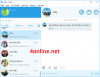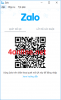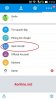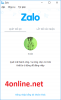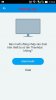Bub
Administrator
Ban Quản Trị
Hướng Dẫn Tải Và Cài Đặt Zalo Cho PC, LapTop, Macbook

Với Phiên Bản Zalo trên máy tính, bạn có thể dễ dàng:
Để cài đặt zalo trên máy tính, bạn tải về tại đây:
Zalo Cho Máy Tính
Hoặc bạn cũng có thể xài thử: Hướng dẫn đăng nhập zalo trên trình duyệt web không cần cài đặt
Để đăng nhập zalo trên máy tính, bạn thực hiện như sau:
Cài đặt file ZaloSetup.exe đã tải về.
Sau khi cài đặt xong thì nó sẽ có giao diện như thế này:

Tiếp theo bạn lấy điện thoại và vào phần Quét mã QR như hình dưới, sau đó để camera vào màn hình máy tính nơi có cái mã QR để quét.

Máy sẽ tự động nhận diện vào chuyển sang giao diện như hình dưới và chờ bạn xác nhận trên điện thoại.

Trên điện thoại sẽ xuất hiện thông báo xác nhận bạn đăng nhập, bạn chọn nút Đăng Nhập để đồng ý cho đăng nhập trên máy tính.

Như vậy trên máy tính sẽ tự động đăng nhập và bạn có thể hoàn toàn sử dụng zalo trên máy tính một cách dễ dàng.
Lưu ý:
Chỉ có thể đăng nhập zalo trên 1 máy tính, khi bạn đăng nhập tài khoản ở máy tính khác thì tự động nó sẽ đăn xuất zalo ở máy tính đăng nhập trước đó.
Để thoát tài khoản zalo trên máy tính từ xa, bạn chỉ cần từ điện thoại vào phần Cài Đặt -> Quản Lý Tài Khoản -> Danh sách máy tính đăng nhập -> Chọn đăng xuất với máy tính hoặc thiết bị bạn muốn.
Với Phiên Bản Zalo trên máy tính, bạn có thể dễ dàng:
- Gửi file, hình ảnh cho nhau nhanh chóng
- Chụp màn hình nội dung chat, màn hình máy tính dễ dàng
- Trò chuyện nhóm không giới hạn ngay trên máy tính
- Đồng bộ tin nhắn với điện thoại, nội dung hiển thị cả 2 bên.
- Tương thích với Windows XP trở lên.
Để cài đặt zalo trên máy tính, bạn tải về tại đây:
Zalo Cho Máy Tính
Hoặc bạn cũng có thể xài thử: Hướng dẫn đăng nhập zalo trên trình duyệt web không cần cài đặt
Để đăng nhập zalo trên máy tính, bạn thực hiện như sau:
Cài đặt file ZaloSetup.exe đã tải về.
Sau khi cài đặt xong thì nó sẽ có giao diện như thế này:
Tiếp theo bạn lấy điện thoại và vào phần Quét mã QR như hình dưới, sau đó để camera vào màn hình máy tính nơi có cái mã QR để quét.
Máy sẽ tự động nhận diện vào chuyển sang giao diện như hình dưới và chờ bạn xác nhận trên điện thoại.
Trên điện thoại sẽ xuất hiện thông báo xác nhận bạn đăng nhập, bạn chọn nút Đăng Nhập để đồng ý cho đăng nhập trên máy tính.
Như vậy trên máy tính sẽ tự động đăng nhập và bạn có thể hoàn toàn sử dụng zalo trên máy tính một cách dễ dàng.
Lưu ý:
Chỉ có thể đăng nhập zalo trên 1 máy tính, khi bạn đăng nhập tài khoản ở máy tính khác thì tự động nó sẽ đăn xuất zalo ở máy tính đăng nhập trước đó.
Để thoát tài khoản zalo trên máy tính từ xa, bạn chỉ cần từ điện thoại vào phần Cài Đặt -> Quản Lý Tài Khoản -> Danh sách máy tính đăng nhập -> Chọn đăng xuất với máy tính hoặc thiết bị bạn muốn.